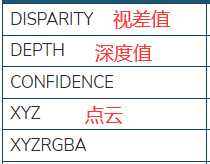引言
关于ZED相机的安装和配置可以先参考【ZED】从零开始使用ZED相机(一):windows下的安装配置与测试,接下来开始二次开发ZED相机。
阅读ZED API文档,选择自己使用的语言,学会相机的基本调用函数
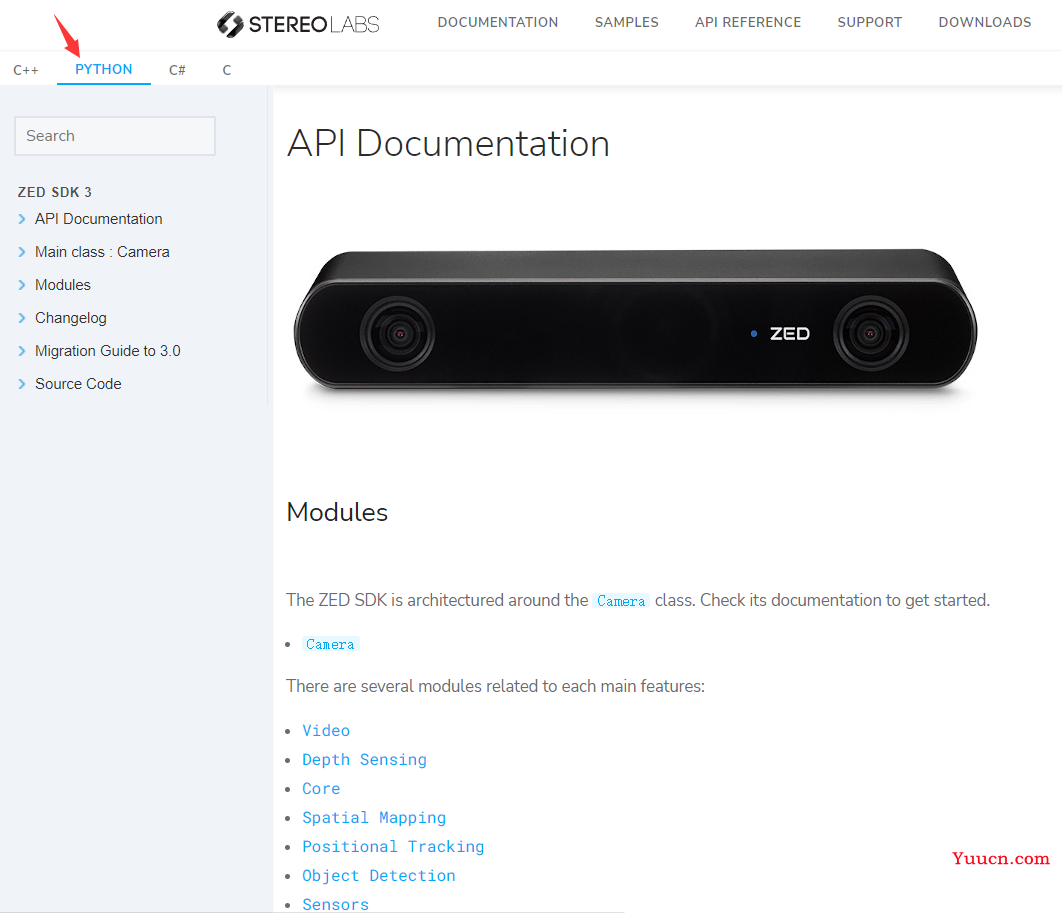
笔者建议:安装包的samples与官方文档配合使用效果更加
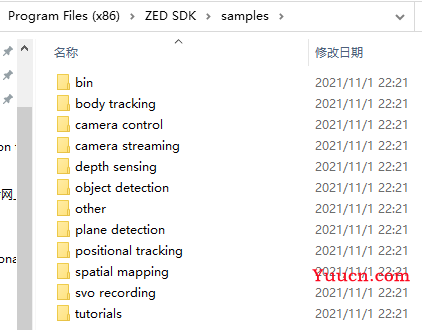
必备导入库:(后面涉及的代码都要导入这两个库)
import pyzed.sl as sl
import cv2
ZED开发目录:
(1)打开相机,终端打印相机的ZED相机的基本信息
(2)捕获图像(左、右、深度图等)+ 获取计算的数据(视差、深度、3D数据等)
下面详细展开
1 hello_zed(初见ZED)
import pyzed.sl as sl
import cv2
def hello_zed():
# 创建相机对象
zed = sl.Camera() # Camera是非常重要的一个类
# 创建初始化参数对象并配置初始化参数
init_params = sl.InitParameters()
init_params.sdk_verbose = False # 相机有很多可以初始化的参数,用到一个认识一个
# 打开相机(终端打开,但是看不到相机的画面,需要用到cv2.imshow显示相机画面,后面再介绍)
err = zed.open(init_params) # 指定参数打开相机
if err != sl.ERROR_CODE.SUCCESS:
exit(1)
# 获得相机的信息,笔者列举了一部分,并不是全部信息,读者可以自行探究
zed_info = zed.get_camera_information()
print('相机序列号:%s' % zed_info.serial_number)
print('相机型号:%s' % zed_info.camera_model)
print('相机分辨率: width:%s, height:%s' % (zed_info.camera_resolution.width, zed_info.camera_resolution.height))
print('相机FPS:%s' % zed_info.camera_fps)
print('相机外部参数:')
print('相机旋转矩阵R:%s' % zed_info.calibration_parameters.R)
print('相机变换矩阵T:%s' % zed_info.calibration_parameters.T)
print('相机基距:%s' % zed_info.calibration_parameters.get_camera_baseline())
print('初始化参数:')
zed_init = zed.get_init_parameters()
print('相机分辨率:%s' % (zed_init.camera_resolution))
print('深度最小:%s' % (zed_init.depth_minimum_distance))
print('深度最大:%s' % (zed_init.depth_maximum_distance))
# 关闭相机
zed.close()
if __name__ == "__main__":
hello_zed()
2 image_capture(捕获图像)
import pyzed.sl as sl
import cv2
import os
# 2. 捕获图像
def image_capture():
zed = sl.Camera()
# 设置相机的分辨率1080和采集帧率30fps
init_params = sl.InitParameters()
init_params.camera_resolution = sl.RESOLUTION.HD1080 # Use HD1080 video mode
init_params.camera_fps = 30 # fps可选:15、30、60、100
err = zed.open(init_params) # 根据自定义参数打开相机
if err != sl.ERROR_CODE.SUCCESS:
exit(1)
runtime_parameters = sl.RuntimeParameters() # 设置相机获取参数
runtime_parameters.sensing_mode = sl.SENSING_MODE.STANDARD
i = 0
# 创建sl.Mat对象来存储图像(容器),Mat类可以处理1到4个通道的多种矩阵格式(定义储存图象的类型)
image = sl.Mat() # 图像
disparity = sl.Mat() # 视差值
dep = sl.Mat() # 深度图
depth = sl.Mat() # 深度值
point_cloud = sl.Mat() # 点云数据
# 获取分辨率
resolution = zed.get_camera_information().camera_resolution
w, h = resolution.width , resolution.height
x,y = int(w/2),int(h/2) # 中心点
while True:
# 获取最新的图像,修正它们,并基于提供的RuntimeParameters(深度,点云,跟踪等)计算测量值。
if zed.grab(runtime_parameters) == sl.ERROR_CODE.SUCCESS: # 相机成功获取图象
# 获取图像
timestamp = zed.get_timestamp(sl.TIME_REFERENCE.CURRENT) # 获取图像被捕获时的时间点
zed.retrieve_image(image, sl.VIEW.LEFT) # image:容器,sl.VIEW.LEFT:内容
img = image.get_data() # 转换成图像数组,便于后续的显示或者储存
# 获取视差值
zed.retrieve_measure(disparity,sl.MEASURE.DISPARITY,sl.MEM.CPU)
dis_map = disparity.get_data()
# 获取深度
zed.retrieve_measure(depth,sl.MEASURE.DEPTH,sl.MEM.CPU) # 深度值
zed.retrieve_image(dep,sl.VIEW.DEPTH) # 深度图
depth_map = depth.get_data()
dep_map = dep.get_data()
# 获取点云
zed.retrieve_measure(point_cloud,sl.MEASURE.XYZBGRA,sl.MEM.CPU)
point_map = point_cloud.get_data()
print('时间点',timestamp.get_seconds(),'中心点视差值',dis_map[x,y],'中心点深度值',depth_map[x,y],'中心点云数据',point_map[x,y])
# 利用cv2.imshow显示视图,并对想要的视图进行保存
view = np.concatenate((cv2.resize(img,(640,360)),cv2.resize(dep_map,(640,360))),axis=1)
cv2.imshow("View", view)
key = cv2.waitKey(1)
if key & 0xFF == 27: # esc退出
break
if key & 0xFF == ord('s'): # 图像保存
savePath = os.path.join("./images", "V{:0>3d}.png".format(i)) # 注意根目录是否存在"./images"文件夹
cv2.imwrite(savePath, view)
i = i + 1
zed.close()
视图显示结果如下:笔者通过设置按键“s”进行想要图像的保存,需要注意的是保存路径需要先创建好
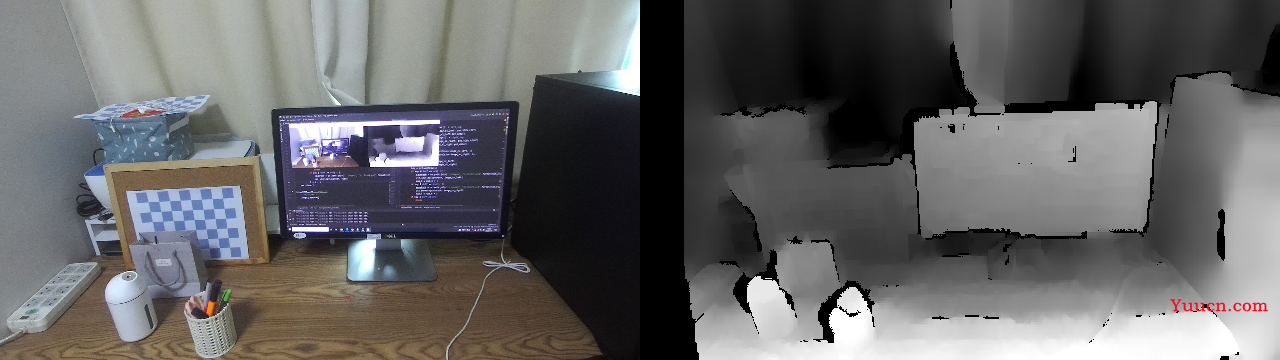
终端打印如下:
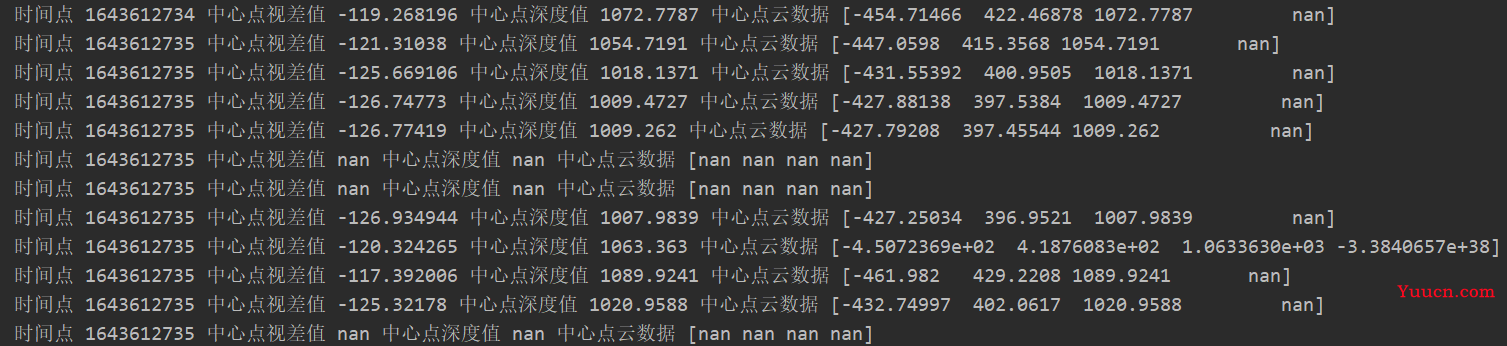
代码中涉及的可选参数(点击关键字可进入官方文档链接)
-
分辨率选择
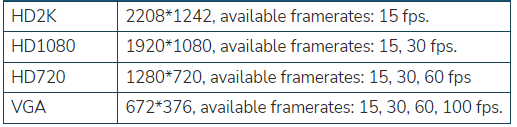
-
可捕获的视图
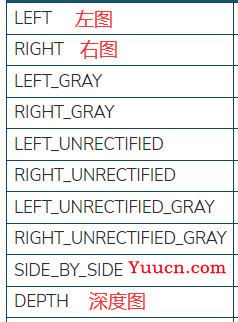
-
计算获得的视图